Уровень техники
Во многих редакторах документов функциональные возможности авторской разработки, такие как функции ввода текста и информации, функции форматирования и т.п., доступны через одно или более легко доступных функциональных меню. Однако функции, не относящиеся к авторской разработке, такие как управление безопасностью документа, преобразование формата файла и управление разрешениями на редактирование документа, зачастую трудно найти. Кроме того, когда пользователь определяет состояние данного документа, которое не относится к авторской разработке, например, находится ли документ в режиме "только для чтения", функцию приложения для изменения состояния, которое не относится к авторской разработке, может быть трудно находить и использовать. Кроме того, когда данный тип состояния документа изменяется, например, когда документ редактируется другим пользователем, текущий пользователь может не знать, что состояние документа изменилось.
Именно относительно этих и других соображений было реализовано настоящее изобретение.
Раскрытие изобретения
Настоящее раскрытие изобретения приведено для того, чтобы в упрощенной форме представить набор идей, которые дополнительно описаны ниже в подробном описании. Данное раскрытие не предназначено, чтобы идентифицировать ключевые и/или неотъемлемые признаки заявленного объекта изобретения. Также данное раскрытие не предназначено, чтобы ограничивать рамки заявленного объекта.
Варианты осуществления настоящего изобретения разрешают вышеуказанную и другие проблемы, предоставляя доступ к информации и состоянию документа и связанным функциям/функциональным возможностям через пользовательский интерфейс внешнего пространства для программы редактора документов. Активатор внешнего пространства ассоциируется с пользовательским интерфейсом внутреннего пространства, отображающим документ. Когда выбирают активатор внешнего пространства, отображается пользовательский интерфейс внешнего пространства, который включает в себя отображаемую поверхность для отображения информации и состояния документа и служит для представления не относящихся к авторской разработке функций и функциональных возможностей.
Согласно одному варианту осуществления пользовательский интерфейс внешнего пространства может быть использован, чтобы отображать одну или более областей состояния для предоставления информации о состоянии документа, редактируемого в пользовательском интерфейсе внутреннего пространства. Согласно другому варианту осуществления функции приложения для внесения изменений в состояние данного документа могут располагаться во внешнем пространстве интерфейса рядом с ассоциированной информацией о состоянии.
Согласно другому варианту осуществления компонент связи пользовательского интерфейса (UI) внешнего пространства может временно отображаться в документе в пользовательском интерфейсе внутреннего пространства, чтобы сообщать информацию о состоянии документа, которая в настоящий момент доступна в пользовательском интерфейсе внешнего пространства. Активатор внешнего пространства может отображаться в компоненте связи UI внешнего пространства, чтобы предоставлять возможность пользователю выборочно отображать UI внешнего пространства, чтобы получать дополнительную информацию и/или функции и функциональные возможности, ассоциированные с информацией о состоянии документа. Согласно одному варианту осуществления область состояния документа, отображаемая в пользовательском интерфейсе внешнего пространства, ассоциированная с информацией, отображаемой в компоненте связи UI внешнего пространства, может быть визуально выделена, чтобы привлекать внимание пользователя к области состояния документа, ассоциированной с информацией, отображаемой в компоненте связи пользовательского интерфейса внешнего пространства.
Согласно другому варианту осуществления строка сообщений может отображаться в пользовательском интерфейсе внутреннего пространства для сообщения информации из пользовательского интерфейса внешнего пространства. Активатор внешнего пространства может отображаться в строке сообщений для визуального ассоциирования строки сообщений с пользовательским интерфейсом внешнего пространства и для предоставления возможности пользователю выборочно запускать пользовательский интерфейс внешнего пространства для получения дополнительной информации и/или функциональности или функций, ассоциированных с информацией о состоянии документа, сообщаемой из пользовательского интерфейса внешнего пространства через строку сообщений, отображаемую в пользовательском интерфейсе внутреннего пространства.
Эти и другие признаки и улучшения, которые характеризуют настоящее изобретение, будут ясны из чтения последующего подробного описания и обзора связанных с ним чертежей. Нужно понимать, что и упомянутое выше общее описание, и последующее детальное описание являются только примерными и объяснительными, а не ограничивающими изобретение, которое заявлено.
Краткое описание чертежей
Неограничивающие и неисчерпывающие варианты осуществления настоящего изобретения описаны со ссылкой на нижеследующие чертежи, на которых одинаковые ссылочные номера обозначают одинаковые элементы на всех различных представлениях, если не указано иное.
Фиг.1 представляет один пример пользовательского интерфейса внутреннего пространства, имеющего активатор внешнего интерфейса;
фиг.2 представляет один пример пользовательского интерфейса внешнего пространства, имеющего вкладку информации о документе;
фиг.3 представляет один пример пользовательского интерфейса внешнего пространства, имеющего вкладку журнала документа;
фиг.4 представляет один пример пользовательского интерфейса внешнего пространства, имеющего вкладку совместного использования документа;
фиг.5 представляет один пример пользовательского интерфейса внешнего пространства, имеющего вкладку печати документа;
фиг.6 представляет один пример пользовательского интерфейса внешнего пространства, имеющего вкладку начала работы;
фиг.7 представляет один пример пользовательского интерфейса внешнего пространства, имеющего вкладку информации о приложении;
фиг.8 представляет одну примерную схему последовательности операций для доступа к пользовательскому интерфейсу внешнего пространства в программе редактора документов;
фиг.9 представляет один пример пользовательского интерфейса внешнего пространства, показывающего ряд областей информации о состоянии документа и ассоциированных элементов управления выбором функций приложения;
фиг.10 представляет один пример пользовательского интерфейса внешнего пространства, показывающего ряд областей информации о состоянии документа и ассоциированных элементов управления выбором функций приложения;
фиг.11 представляет одну примерную схему последовательности операций для доступа к состоянию документа и ассоциированным функциям приложения через пользовательский интерфейс внешнего пространства в программе редактора документов;
фиг.12 представляет один пример пользовательского интерфейса внутреннего пространства, имеющего компонент связи пользовательского интерфейса внешнего пространства и имеющего улучшенный компонент строки сообщений пользовательского интерфейса;
фиг.13 представляет один пример пользовательского интерфейса внешнего пространства, показывающего ряд областей информации о состоянии документа и ассоциированных элементов управления выбором функций приложения;
фиг.14 представляет одну примерную схему последовательности операций для приема сообщения о состоянии документа через компонент связи пользовательского интерфейса внешнего пространства и через улучшенный компонент строки сообщений пользовательского интерфейса; и
фиг.15 представляет примерное вычислительное устройство, с помощью которого варианты осуществления настоящего изобретения могут быть применены на практике.
Осуществление изобретения
Варианты осуществления описаны более подробно ниже со ссылкой на сопровождающие чертежи, которые формируют часть настоящего описания и которые показывают конкретные примерные варианты осуществления. Тем не менее, другие варианты осуществления могут быть реализованы во многих различных формах и не должны рассматриваться как ограничивающие варианты осуществления, изложенные в данном документе; наоборот, эти варианты осуществления представлены с тем, чтобы данное раскрытие было всесторонним и полным и полностью передавало объем изобретения. Варианты осуществления могут быть применены на практике как способы, системы или устройства. Соответственно, варианты осуществления могут принимать форму полностью аппаратной реализации, полностью программной реализации или реализации, объединяющей аспекты программного обеспечения и аппаратных средств. Нижеследующее подробное описание, следовательно, не должно восприниматься в ограничивающем смысле.
Логические операции различных вариантов осуществления реализуются (1) как последовательность машинореализованных этапов, выполняющихся в вычислительной системе, и/или (2) как взаимосвязанные машинные модули в рамках вычислительной системы. Реализация выбирается и зависит от требований к производительности вычислительной системы, реализующей изобретение. Следовательно, логические операции, составляющие варианты осуществления, описанные в данном документе, упоминаются, альтернативно, как операции, этапы или модули.
Варианты осуществления изобретения направлены на осуществление доступа к пользовательскому интерфейсу внешнего пространства из пользовательского интерфейса внутреннего пространства редактора документов. Согласно одному варианту осуществления пользовательский интерфейс внешнего пространства - это интерфейс, который включает в себя категорию функций, которые не требуют, чтобы документ присутствовал на отображаемой поверхности. Согласно другому варианту осуществления пользовательский интерфейс внешнего пространства - это пользовательский интерфейс, который включает в себя системные функции, не относящиеся к авторской разработке, для программы редактора документов. Пользовательский интерфейс внешнего пространства предоставляет функции, чтобы предоставлять возможность пользователю делать что-либо с документом. В одном аспекте функции не влияют на содержимое документа. В качестве примера, функции внешнего пространства могут включать в себя функции информации о документе, функции журнала документа, функции печати, функции начала работы и функции информации о приложении. В качестве других примеров, функции внешнего пространства могут включать в себя функцию создания нового документа, функцию открытия, функцию сохранения, функцию закрытия, функцию инспектора документов, функцию вызова просмотра, функцию пометки документа как законченного, функцию разрешений, функцию шаблона, функцию PDF, свойства документа, функцию упаковки для CD, функцию шифрования, функцию онлайн, функцию назначения задач документа, функцию опций, функцию публикации на сервере, ссылки на связанный документ, цифровую подпись, функцию блога, средство проверки совместимости, функцию факса, рабочую область документа, перевод, службы регистрации входа/выхода и службы организации рабочего процесса. Другие примеры функций внешнего пространства могут включать в себя тегирование, рабочие области/проекты, связанные с документом и информацией функции, функции доступа к совместному использованию, фирменную символику, людей и группы, общественные связи и поиск файлов. Вышеупомянутые функции являются только несколькими примерами функций внешнего пространства. Функции внешнего пространства могут включать в себя любые функции, не относящиеся к авторской разработке, которые не требуют, чтобы пользователь видел документ во время работы с функциями. В одном аспекте пользовательский интерфейс внешнего пространства включает в себя только не относящиеся к авторской разработке функции, которые не влияют на содержимое документа. В другом аспекте пользовательский интерфейс внешнего пространства не включает в себя функции авторской разработки.
Согласно одному варианту осуществления пользовательский интерфейс внешнего пространства может использоваться, чтобы отображать одну или более областей состояния документа или вкладок, которые являются компонентами пользовательского интерфейса для отображения информации о состоянии документа, например, состояния управления защитой документа, информации о состоянии формата файла документа, информации об одном или более других пользователях, имеющих доступ к данному документу, информации о том, содержит ли документ цифровые подписи, доступны ли предыдущие версии документа, установлен ли документ в особый режим редактирования, например "только для чтения" и т.п.
Согласно другому варианту осуществления функции приложения и/или функциональные возможности для внесения изменений в состояние документа могут быть представлены рядом с отображенным состоянием документа в форме выбираемой кнопки или элемента управления, чтобы предоставлять возможность пользователю выборочно вносить изменения в отображаемое состояние документа через ассоциированную функцию приложения. Альтернативно, информация о том, как данная функция приложения или функциональная возможность может быть применена к ассоциированному состоянию документа, может отображаться с состоянием документа.
Согласно другому варианту осуществления компонент связи пользовательского интерфейса (UI) внешнего пространства может временно отображаться в документе в пользовательском интерфейсе внутреннего пространства, чтобы сообщать информацию о состоянии документа, которая в настоящий момент доступна в пользовательском интерфейсе внешнего пространства. Активатор внешнего пространства может отображаться в компоненте связи UI внешнего пространства, чтобы позволять пользователю выборочно отображать UI внешнего пространства, чтобы получать дополнительную информацию и/или функции и функциональные возможности, ассоциированные с информацией о состоянии документа. Согласно одному варианту осуществления область состояния документа, отображаемая в пользовательском интерфейсе внешнего пространства, ассоциированная с информацией, отображаемой в компоненте связи UI внешнего пространства, может быть визуально выделена, чтобы привлекать внимание пользователя к области состояния документа, ассоциированной с информацией, отображаемой в компоненте связи пользовательского интерфейса внешнего пространства.
Согласно еще одному варианту осуществления строка сообщений может отображаться в пользовательском интерфейсе внутреннего пространства для сообщения информации из пользовательского интерфейса внешнего пространства. Активатор внешнего пространства может отображаться в строке сообщений для визуального ассоциирования строки сообщений с пользовательским интерфейсом внешнего пространства, и чтобы предоставлять возможность пользователю выборочно запускать пользовательский интерфейс внешнего пространства для получения дополнительной информации и/или функциональности или функций, ассоциированных с информацией о состоянии документа, сообщаемой из пользовательского интерфейса внешнего пространства через строку сообщений, отображаемую в пользовательском интерфейсе внутреннего пространства.
В противоположность пользовательскому интерфейсу внешнего пространства, пользовательский интерфейс внутреннего пространства - это пользовательский интерфейс, который включает в себя функции авторской разработки для авторской разработки или изменения содержимого документа. Воздействия функции внутреннего пространства проявляются в документе, который создается. Пользовательский интерфейс внутреннего пространства может включать в себя функции главного меню, функции вставки, функции разметки страницы, функции справки, функции отправки по электронной почте, функции просмотра и функции представления. Пользовательский интерфейс внутреннего пространства может также включать в себя функции форматирования и средства проверки правописания. Другие примеры функций пользовательского интерфейса внутреннего пространства могут включать в себя функции обработки текста, функции обработки изображения, таблицы, формы, функции интерактивной переписки, функции полужирного шрифта, функции шрифтов, функции разметки, функции размещения, функции стиля, средства поиска, средства орфографии, средство вставки, счетчик слов и средство обнаружения синонимов. Эти примеры являются только несколькими примерами функций внутреннего пространства. Функции внутреннего пространства могут включать в себя любую функцию авторской разработки для авторской разработки или изменения содержимого документа.
Как изложено в данном документе, пользователь может открывать редактор документов, чтобы осуществлять авторскую разработку документа. Редактор документов может включать в себя редактор для обработки текстов, редактор электронных таблиц, редактор презентаций слайдов, редактор веб-страниц, редактор электронной почты и/или любой другой тип редактора для редактирования документа. Хотя в настоящем документе описан редактор документов, пользовательский интерфейс внешнего пространства может также быть ассоциирован с нередактирующими программами, такими как браузер, веб-страница, приложение электронной почты, приложение проектирования и т.д. Когда редактор документов открыт, пользователь может вести авторскую разработку документа с помощью пользовательского интерфейса внутреннего пространства. Когда пользователь решает выполнить функцию, не относящуюся к авторской разработке, пользователь может выбирать активатор внешнего пространства. После выбора документ убирается из изображения, и лента расширяется, чтобы предоставлять пространство для отображения разнообразных функций внешнего пространства. В другом аспекте лента заменена расширяемой поверхностью для выбора функций. В еще одном аспекте документ преобразуется в изображение, эскиз или миниатюрное растровое изображение и перемещается в пользовательский интерфейс внешнего пространства. В еще одном аспекте весь пользовательский интерфейс внутреннего пространства преобразуется в изображение, эскиз или миниатюрное растровое изображение и перемещается в пользовательский интерфейс внешнего пространства. Таким образом, пользователь уверен, что он не покидает программу редактора документов. Если пользователь желает вернуться в пользовательский интерфейс внутреннего пространства, может быть выбрано изображение документа. После выбора пользовательский интерфейс внутреннего пространства вновь заполняет область отображения.
Обеспечивая навигацию между внутренним пространством и внешним пространством, пользователь может легко ознакомиться с функциями внешнего пространства, поскольку они отделены от функций авторской разработки. Разделяя функции внутреннего пространства и внешнего пространства, пользователи могут легко находить функции, поскольку функции разделены по категориям. Функции могут быть разнообразнее и предоставлять больше информации и функциональных возможностей, поскольку "полезная площадь" для отображения используется более оптимально. Большая величина "полезной площади" доступна для функций внешнего пространства, таким образом предоставляя разработчикам программного обеспечения благоприятную возможность увеличивать функциональность программы редактора документов. Каналы связи, ассоциированные с документом, лучше управляются, поскольку они не смешиваются с функциями внутреннего пространства.
Фиг.1 представляет один пример пользовательского интерфейса основного или внутреннего пространства, имеющего активатор внешнего интерфейса. Редактор 100 документов включает в себя ленту 102, документ 104 и активатор 106 внешнего пространства. Редактор 100 документов может включать в себя редактор для обработки текстов, редактор электронных таблиц, редактор презентаций слайдов, редактор веб-документов, редактор электронной почты и/или любой другой тип редактора для редактирования документа. Редактор документов может быть ассоциирован с вычислительным устройством, таким как примерное вычислительное устройство, изложенное на фиг.9.
Лента 102 включает в себя множество вкладок ленты, таких как главная вкладка, вкладка вставки, вкладка разметки страницы, вкладка ссылок, вкладка отправки электронной почты, вкладка просмотра, вкладка вида и/или любой другой тип вкладки авторской разработки. Лента 102 может также включать в себя функции, ассоциированные с вкладкой. Например, лента 102 изображает главную вкладку, имеющую функции буфера обмена, функции шрифта, функции абзаца, функции стиля и функции редактирования. Вкладки и функции, изображенные на фиг.1, являются только примерами вкладок и функций. Лента 102 может включать в себя любой тип вкладок авторской разработки и функций в зависимости от типа создаваемого документа 104.
Документ 104 может быть расположен ниже ленты 102. Документ 104 может быть "живым" документом, который позволяет пользователю редактировать и создавать содержимое документа 104. Документ 104 может включать в себя документ обработки текста, документ презентации слайдов, документ электронной таблицы, Интернет-документ, документ электронной почты и/или любой другой тип документа, который может быть создан.
Активатор 106 внешнего пространства может включать в себя любой тип кнопки или переключателя. Даже если активатор 106 внешнего пространства изображается в верхнем левом углу редактора 104 документов, активатор внешнего пространства может быть расположен где угодно в редакторе 104 документов. В одном аспекте активатор 106 внешнего пространства обеспечивает активацию пользовательского интерфейса внешнего пространства "одним нажатием". Таким образом, пользователю не требуется перемещаться по раскрывающимся меню или спискам, чтобы находить функции внешнего пространства.
Фиг.2 представляет один пример вспомогательного или внешнего пространства сформированного компьютером пользовательского интерфейса, имеющего вкладку информации о документе. Хотя фиг.2-7 изображают вкладки вдоль верхней части редактора 200 документов, вкладки могут быть расположены по бокам, внизу и/или в любом другом месте в редакторе документов. Вкладки могут также включать в себя кнопки, быстрые ссылки и/или другие функции, специально не изображенные на фиг.2-7. Редактор 200 документов включает в себя расширенную ленту 202, изображение 204 документа и активатор 206 внешнего пространства. Расширенная лента 202 включает в себя множество вкладок ленты, таких как вкладка информации о документе, вкладка журнала документа, вкладка совместного использования документа, вкладка печати документа, вкладка начала работы и вкладка информации о приложении. Как показано на фиг.2, расширенная лента 202 включает в себя большую область отображения, чем лента 102 на фиг.1. В одном аспекте расширенная лента 202 заполняет область отображения, которая использовалась документом 104 прежде, чем документ 104 был удален из области отображения. В другом аспекте расширенная лента 202 включает в себя кнопки и функциональные возможности, которые позволяют пользователю работать в расширенной ленте 202.
Изображение 204 документа может включать в себя изображение, эскиз и миниатюрное растровое изображение документа 104. В другом аспекте весь пользовательский интерфейс внутреннего пространства преобразуется в изображение, эскиз или миниатюрное растровое изображение и перемещается в пользовательский интерфейс внешнего пространства. Изображение 204 документа может быть статическим или "неживым". Выражаясь иным образом, пользователь может не иметь возможности обрабатывать изображение 204 документа, находясь в пользовательском интерфейсе внешнего пространства. В одном аспекте документ 104 преобразуется в изображение 204 документа, когда выбирается активатор 106 внешнего пространства. В другом аспекте изображение 204 документа отображается в расширенной ленте 202. В еще одном аспекте изображение документа может предоставлять ссылку назад в пользовательский интерфейс внутреннего пространства, изображенный на фиг.1. Выражаясь иным образом, пользователь может перемещаться обратно в пользовательский интерфейс внутреннего пространства на фиг.1, выбирая изображение 204 документа. Изображение 204 документа может предоставлять активацию пользовательского интерфейса внутреннего пространства "одним нажатием". Таким образом, пользователю не требуется перемещаться по раскрывающимся меню или спискам, чтобы находить функции внутреннего пространства. В других аспектах активатор 206 внешнего пространства или любой другой тип кнопки или переключателя может быть выбран, чтобы перемещаться обратно в пользовательский интерфейс внутреннего пространства.
Как изображено на фиг.2, редактор 200 документов может включать в себя вкладку информации о документе. Вкладка информации о документе может быть ассоциирована с изображением 204 документа, функциями 208 быстрого реагирования, областью 210 деталей документа, областью 212 списка задач документа, областью 214 дат, областью 216 связанных элементов и областью 218 людей. Функции 208 быстрого реагирования могут включать в себя функцию создания нового документа, функцию открытия, функцию сохранения, функцию сохранения как, функцию закрытия документа и функцию выхода из редактора. Область 210 деталей документа может включать в себя поля для ввода метаданных, относящихся к документу 104. Такие поля могут включать в себя поле заголовка, поле темы, поле аннотации, поле автора, поле числа страниц и поле счетчика слов. Область 212 списка задач документа может включать в себя список задач-напоминаний и поля для завершения осуществления проекта. Область дат может включать в себя набор полей для заполнения дат, ассоциированных с контрольными показателями для проекта. Область 216 связанных элементов может включать в себя список элементов и поля для заполнения связанными элементами в документе 104. Например, связанный элемент может включать в себя ссылку на веб-страницу. Область 218 людей может включать набор полей для предоставления уровней доступа людям, ассоциированным с документом 104. Например, уровень доступа может включать в себя отсутствие доступа, полный доступ или частичный доступ.
Фиг.3 представляет один пример пользовательского интерфейса внешнего пространства, имеющего вкладку журнала документа. Редактор 300 документов включает в себя расширенную ленту 302, изображение 304 документа и активатор 306 внешнего пространства. Как изображено на фиг.3, редактор 300 документов может включать в себя вкладку журнала документа. Вкладка журнала документа может быть ассоциирована с изображением 304 документа и областью 308 журнала документа. Область 308 журнала документа может включать в себя список и поля, ассоциированные с событиями, относящимися к документу. Например, область 308 журнала документов может включать в себя список дат печати, дат сохранения, дат совместного использования и/или любые другие события документа, которые могут быть релевантны в журнале.
Фиг.4 представляет один пример пользовательского интерфейса внешнего пространства, имеющего вкладку совместного использования документа. Редактор 400 документов включает в себя расширенную ленту 402, изображение 404 документа и активатор 406 внешнего пространства. Как изображено на фиг.4, редактор 400 документов может включать в себя вкладку совместного использования документа. Вкладка совместного использования документа может быть ассоциирована с изображением 404 документа, меню 408 задач совместного использования и областью 410 совместного использования. Меню 408 задач совместного использования может включать в себя несколько функций для совместного использования документа с другими пользователями. Область 410 совместного использования может включать в себя набор полей и функций для совместного использования документа. Меню задач совместного использования может включать в себя область 412 отправки, область 414 обратной связи, область 416 совместной работы и область 418 публикации. Область 412 отправки может включать в себя функцию отправки в качестве вложения, функцию использования документа как тела сообщения и/или функцию отправки документа как факса. Область 414 обратной связи может включать в себя функцию накопления ответных реакций, которая направляет документ нескольким людям. Область 414 обратной связи может также включать в себя функцию получения одобрения, которая направляет документ нескольким людям и просит их одобрить или отклонить документ. Область 414 обратной связи может также включать в себя функции отправки и отслеживания изменений, которые отправляют по электронной почте копии документа и просят других пользователей сделать изменения, чтобы включить их в документ. Область 416 совместной работы может включать в себя функцию рабочей области для совместной работы, которая назначает владельцев разделам документа. Область 416 совместной работы может также включать в себя функцию совместной работы на сервере, которая приглашает других осуществлять доступ к совместно используемой копии документа. Область 418 публикации может включать в себя публикацию в функцию блога и публикацию в функцию сервера управления.
Фиг.5 представляет один пример пользовательского интерфейса внешнего пространства, имеющего вкладку печати документа. Редактор 500 документов включает в себя расширенную ленту 502, изображение 504 документа и активатор 506 внешнего пространства. Как изображено на фиг.5, редактор 500 документов может включать в себя вкладку печати документа. Вкладка печати документа может быть ассоциирована с изображением 504 документа и областью 508 меню печати. Меню 508 печати может включать в себя область 510 разметки страницы, область 512 параметров принтера, область 514 выбора печати и область 516 параметров печати. Область 510 разметки страницы может включать в себя функцию границ, функцию ориентации, функцию размера, функцию уменьшения размера страницы и функцию вида. Область 512 параметров принтера может включать в себя поле для выбора принтера и данные, ассоциированные с состоянием, типом и местоположением принтера. Область 514 выбора печати может включать в себя поля для выбора части документа для печати. Область 516 параметров печати может включать в себя поля для выбора того, как документ должен быть напечатан.
Фиг.6 представляет один пример пользовательского интерфейса внешнего пространства, имеющего вкладку начала работы. Редактор 600 документов включает в себя расширенную ленту 602 и активатор 604 внешнего пространства. Расширенная лента 602 может не включать в себя изображение документа, поскольку вкладка начала работы указывает, что документ еще не создан. Как изображено на фиг.6, редактор 600 документов может включать в себя вкладку начала работы. Вкладка начала работы может быть ассоциирована с областью 606 недавних документов и областью 608 шаблонов. Область 606 недавних документов может включать в себя список документов, к которым недавно осуществлялся доступ. Область 608 шаблонов может включать в себя множество выбираемых шаблонов. В одном аспекте выбираемые шаблоны являются эскизами, и при выборе пользовательский интерфейс внутреннего пространства автоматически заполняется. Выражаясь иным образом, пользователь переносится из пользовательского интерфейса внешнего пространства в пользовательский интерфейс внутреннего пространства, поскольку выбор шаблона указывает, что пользователь желает создавать документ.
Фиг.7 представляет один пример пользовательского интерфейса внешнего пространства, имеющего вкладку информации о приложении. Редактор 700 документов включает в себя расширенную ленту 702 и активатор 704 внешнего пространства. Расширенная лента 702 может включать или может не включать в себя изображение документа в зависимости от того, был ли создан документ. Как изображено на фиг.7, редактор 700 документов может включать в себя вкладку информации о приложении. Вкладка информации о приложении может быть ассоциирована со служебной областью 706. Служебная область 706 может включать в себя онлайновые службы, ассоциированные с редактором документов. Служебная область 706 может включать в себя функции паролей, онлайновые события, пробное использование программы, функции помощи, обновления безопасности, диагностические средства, тренировку и т.д.
Фиг.8 представляет одну примерную схему последовательности операций для доступа к пользовательскому интерфейсу внешнего пространства в программе редактора документов. Последовательность 800 операций начинается на этапе 802 начала и продолжается на этапе 804, где предоставляется внутреннее пространство интерфейса, которое включает в себя активатор внешнего пространства. Пример внутреннего пространства интерфейса может включать в себя фиг.1. Последовательность 800 операций продолжается на этапе 806 принятия решения, где решается, входить ли во внешнее пространство. Если нет, последовательность 800 операций продолжается на этапе 808 принятия решения, где определяется, выходить ли из редактора документов. Если решено выходить из редактора документов, последовательность операций продолжается на этапе 820 завершения. Если решено не выходить из редактора документов, последовательность 800 операций возвращается к началу цикла.
Если решено войти во внешнее пространство, последовательность 800 операций продолжается на этапе 810, где выбирается активатор внешнего пространства. Когда активатор внешнего пространства выбирается, документ преобразуется в изображение, лента расширяется, и функции внешнего пространства наполняют пользовательский интерфейс, как указывается посредством этапа 812. В другом аспекте изображение документа не создается.
Последовательность операций продолжается на этапе 814 принятия решения, где решается, возвращаться ли во внутреннее пространство. Если нет, последовательность 800 операций продолжается на этапе 818 принятия решения, где определяется, выходить ли из редактора документов. Если решено выходить из редактора документов, последовательность операций продолжается на этапе 820 завершения. Если решено не выходить из редактора документов, последовательность 800 операций возвращается к началу цикла. Если решено войти во внутреннее пространство, последовательность 800 операций продолжается на этапе 816, где выбирается изображение документа. В другом аспекте выбирается активатор внутреннего пространства. Последовательность 800 операций затем циклически возвращается к этапу 804.
Фиг.9 представляет один пример пользовательского интерфейса внешнего пространства, показывающего ряд областей информации о состоянии документа и ассоциированных элементов управления выбором функции приложения. Как иллюстрировано на фиг.9, вкладка 905 состояния документа предоставляется для отображения информации о состоянии документа, редактируемого во внутреннем пространстве приложения. Следует принимать во внимание, что вкладка 905 состояния документа существует только в иллюстративных целях и не ограничивается разными типами и местоположениями выбираемых элементов управления для вызова отображения информации о состоянии документа в расширенной ленте 202, описанной в данном документе. Следует принимать во внимание, что редактор 200 документов может быть сконфигурирован для автоматического отображения информации о состоянии документа, иллюстрированной на фиг.9, при срабатывании активатора 206 внешнего пространства.
Все еще обращаясь к фиг.9, отображается ряд областей состояния документа или вкладок 910, 912, 914, 916, 918. Области 910-918 документа иллюстрируют компоненты пользовательского интерфейса, в которых различные типы состояния документа могут быть отображены в связи с документом, редактируемым во внутреннем пространстве редактора документов.
Согласно одному варианту осуществления функции и/или функциональные возможности, ассоциированные с отображенным состоянием документа, могут быть представлены рядом с отображенным состоянием документа для выборочного доступа к ассоциированным функциям и/или функциональным возможностям для внесения изменений в данное состояние документа. Как иллюстрировано на фиг.9, выбираемые элементы 911, 913, 915, 917, 919, 920 управления иллюстрируются как отображаемые внутри ассоциированных областей состояния документа для выборочного доступа к функциям для внесения изменений в состояние документа, отображенное в ассоциированных областях 910-918 документа. Соответственно, если данный тип состояния документа отображается в области документа, например, области 910, и если функция приложения или функциональная возможность доступна для внесения изменений в отображенное состояние документа, выбираемый элемент 911 управления может быть отображен в области документа для доступа к ассоциированной функции или функциональной возможности для внесения изменений в отображенное состояние документа. Альтернативно, вместо предоставления выбираемого элемента управления для доступа к данной функции или функциональной возможности, информация может предоставляться в области состояния относительно идентичности и природы доступных функций, которые могут быть использованы для внесения изменений в ассоциированное состояние документа.
Все еще обращаясь к фиг.9, информация о состоянии и ассоциированные функции приложения, представленные через области 910-918 состояния документа, могут включать в себя множество типов состояния документа. Например, обращаясь к области 910 состояния документа, может быть представлена информация о текущем состоянии безопасности или защиты документа. Например, как иллюстрировано на фиг.9, если настоящий документ имеет состояние безопасности, которое позволяет другим открывать и редактировать документ, строка состояния, такая как "этот документ может редактироваться другими", может быть представлена в области 910 состояния документа для предупреждения пользователя о том, что настоящее состояние безопасности для документа позволяет другим редактировать документ и документ не находится в режиме "только для чтения".
Согласно вариантам осуществления, в дополнение к предоставлению текущего состояния документа, например, текущего состояния безопасности документа, информация может быть предоставлена в ассоциированной области состояния документа, чтобы предупреждать пользователя о том, что пользователь может выполнять изменения в отображенном состоянии. Например, как иллюстрировано в области 910 состояния документа, предоставляется дополнительная строка "Вы можете запретить другим редактировать этот документ", чтобы уведомлять пользователя о том, что пользователь может выполнять изменения в текущем состоянии безопасности документа. Таким образом, информация о состоянии, предоставленная в областях 910-918 состояния, становится разнообразнее, объясняя пользователю, какое внесение изменения может выполняться в текущем состоянии, что дополнительно способствует желанию пользователя использовать доступную функцию для изменения текущего состояния документа.
Если функция приложения доступна для оказывающих влияние изменений в текущем состоянии документа, функция приложения может быть представлена в области 910 состояния документа в форме выбираемого элемента 911 управления для выборочного доступа к доступной функции. Например, элемент 911 управления "управление защитой" иллюстрируется в области 910 документа. После того как пользователь читает текущее состояние безопасности документа и узнает, что текущее состояние безопасности документа может быть изменено, пользователь может выбирать элемент 911 управления "управление защитой" для доступа к функциям безопасности ассоциированного приложения редактора документов для выполнения изменений в текущем состоянии безопасности. Например, пользователю может быть разрешено шифровать документ, пользователю может быть разрешено ограничивать форматирование документа, пользователю может быть разрешено помещать документ в режим "только для чтения", пользователю может быть разрешено осуществлять доступ к приложению управления на доступ к данным (IRM) для настройки различных разрешений на доступ и редактирование для документа и т.п. Преимущественно, пользователю предоставляется полезная информация о состоянии документа, и там, где функция или функциональная возможность доступна для изменения текущего состояния документа, доступ к функции или функциональной возможности представляется рядом с предоставленной информацией о состоянии, как иллюстрировано на фиг.9.
Все еще обращаясь к фиг.9, иллюстрируются другие типы состояния документа и ассоциированных функций. Например, область 912 состояния документа иллюстрируется для уведомления пользователя о том, что вредоносное содержимое может быть в ассоциированном документе, и что содержимое было запрещено. Как иллюстрировано на фиг.9, элемент 913 управления "разрешить содержимое" отображается в области 912 состояния, чтобы предоставлять возможность пользователю выборочно разрешать содержимое, которое в ином случае было запрещено из-за того, что предполагалась его вредоносная природа.
Другим типом состояния документа, иллюстрированного в области 914 состояния документа, является то, был ли текущий документ сохранен в формате файла, который почему-то несовместим или является иным образом проблемным в связи с текущей используемой версией редактора документа. Например, при использовании редактор документов может быть более поздней версией, чем версия, с помощью которой открытый документ был сохранен, и, следовательно, некоторые функции приложения, доступные в ином случае, могут быть недоступны для использования с открытым в текущий момент документом, пока открытый в текущий момент документ не будет преобразован в более позднюю версию. Соответственно, область 914 состояния может включать в себя строку состояния, такую как "Вы можете обновить формат файла этого документа - некоторые функции Вашего приложения отключены, поскольку этот документ сохранен с помощью более старого формата файла - Вы можете преобразовать текущий формат файла". Это отображение текстовой строки состояния не только предоставляет пользователю текущее состояние версии открытого документа, но и уведомляет пользователя о доступности функции или функциональной возможности, например, функции преобразования документа, для внесения изменения в текущее состояние документа. Согласно этому примеру, поскольку функция преобразования документа доступна, элемент 915 управления "преобразовать документ" может отображаться в области 914 состояния, чтобы предоставлять возможность пользователю выборочно осуществлять доступ к функции преобразования документа для преобразования открытого документа в более позднюю версию, так что все функции, доступные для более поздней версии приложения редактора документов, могут быть использованы с открытым документом.
Область 916 состояния иллюстрирует информацию о состоянии относительно других людей, которые в настоящий момент редактируют текущий документ. Пользователь также уведомляется о том, что он/она может контактировать с другими пользователями документа, чтобы координировать действия с другими пользователями или иначе общаться с другими пользователями документа. Следует принимать во внимание, что этот тип состояния может быть предоставлен, когда документ доступен через программу совместного использования документа для совместной работы, которая позволяет одному или более пользователям, например, пользователям в совместной рабочей команде, открывать данный документ и делать исправления в документе. Состояние, иллюстрированное в области 916 состояния, может быть использовано, чтобы уведомлять данного пользователя о том, что другой пользователь в настоящий момент редактирует документ, и элемент 917 управления "электронная почта или IM" может быть предоставлен, чтобы предоставлять возможность текущему пользователю отправлять электронную почту или мгновенное сообщение другим пользователям документа. Следует принимать во внимание, что отправка электронной почты или обмен мгновенными сообщениями являются только примерами двух типов связи и не ограничивают другие типы систем связи, которые могут быть использованы.
Все еще ссылаясь на фиг.9, область 918 состояния документа иллюстрирует состояние документа для уведомления пользователя относительно того, содержит ли документ цифровые подписи, или была ли цифровая подпись документа сделана недействительной или иначе скомпрометирована. Например, если предыдущий пользователь отредактировал и закончил текущий документ и применил цифровую подпись к документу, цифровая подпись может быть использована, чтобы уведомлять последующих пользователей, что пользователь, который применил цифровую подпись, просматривал документ и пометил документ как законченный. Информация о состоянии, иллюстрированная в области 918 состояния, может быть использована, чтобы уведомлять текущего пользователя, что такая цифровая подпись была применена к документу. Если текущий пользователь хочет выполнить изменение в информации о подписи, примененной к текущему документу, элемент 919 управления "цифровая подпись" может быть предоставлен, чтобы предоставлять возможность изменения в состоянии цифровой подписи документа. Другие ассоциированные элементы управления, такие как элемент 920 управления "пометить как окончательный", могут быть предоставлены, чтобы предоставлять возможность пользователю применять состояние к документу, чтобы уведомлять последующих пользователей, что документ был закончен предыдущим пользователем.
Как будет понятно, типы состояния документа и ассоциированные элементы управления выбираемыми функциями, иллюстрированные на фиг.9, существуют только с целью примера и не ограничивают огромные количества и типы состояний документа, которые могут отображаться в области 910-918 состояния документа, и не ограничивают огромное число ассоциированных функций и/или функциональных возможностей, которые могут быть представлены в областях 910-918 состояния для выполнения изменений в состоянии документа. Например, информация о состоянии документа и связанные функции и/или функциональные возможности могут быть представлены через другие области информации о документе, доступные в пользовательском интерфейсе внешнего пространства. Например, обращаясь снова к фиг.5, меню 508 печати может быть использовано, чтобы показывать временные параметры печати, применяемые к документу. Кроме того, местоположение и конфигурация областей 910-918 состояния и элементов 911-920 управления функциями не ограничивают различные ориентации и разметки, которые могут быть использованы для предоставления информации и ассоциированных элементов управления функциями во внешнем пространстве 202, описанном в данном документе.
Согласно варианту осуществления информация, отображенная в областях 910-918 состояния документа, динамически поддерживается, так что когда ассоциированная информация о состоянии изменяется для документа, информация, отображенная в областях 910-918 состояния и выбираемые элементы 911-920 управления функциями, представленные для ассоциированного состояния, изменяются, поскольку состояние документа изменяется. Т.е., когда состояние документа изменяется, выполняется определение относительно того, доступна ли другая функция для использования с измененным состоянием, и если так, другая функция может быть представлена с динамически обновляемой информацией о состоянии. Например, обращаясь к области 910 состояния, если редактируемый в текущий момент документ находится в режиме "только для чтения", строка состояния может быть изменена, чтобы уведомлять пользователя, что документ в настоящий момент находится в режиме "только для чтения", и что пользователь может изменять состояние защиты документа, чтобы предоставлять возможность другим редактировать документ.
Согласно варианту осуществления состояние документа, предоставленное в областях 910-918 состояния документа, может быть запрограммировано, чтобы всегда отображаться, когда вкладка 905 состояния документа или другое средство для отображения состояния документа активируется, или индивидуальные типы состояния документа или все состояние документа может отображаться только тогда, когда данный тип состояния документа изменился или удовлетворяет неким пороговым критериям для отображения. Например, информация, ассоциированная с ограничением вредоносного содержимого, которая иллюстрирована в области 912 состояния, может быть запрограммирована, чтобы отображаться только во внешнем пространстве, если вредоносное содержимое было недавно запрещено. С другой стороны, такое состояние может быть установлено для отображения все время во внешнем пространстве 202, чтобы уведомлять пользователей о потенциальном вредоносном содержимом в данном документе. Т.е., состояние документа может постоянно находиться в пользовательском интерфейсе внешнего пространства независимо от того, изменилось ли состояние или нет, или состояние документа может отображаться в ассоциированной области состояния документа, только когда изменение произошло в ассоциированном состоянии. В качестве другого примера, информация о цифровой подписи, иллюстрированная в области 918 состояния, может быть запрограммирована так, что информация отображается, только если изменение произошло в ассоциированном документе, которое делает недействительной или иначе компрометирует ранее примененную цифровую подпись.
Фиг.10 представляет другой пример пользовательского интерфейса внешнего пространства, показывающий ряд областей информации о состоянии документа и ассоциированные элементы управления выбором функции приложения. Область 1010 состояния документа иллюстрируется на фиг.10, показывая логическую группировку доступных функций для оказания изменений на текущее состояние документа. Состояние документа, иллюстрированное в области 1010 состояния, ассоциируется с текущим состоянием безопасности документа. Например, состояние, предоставленное в области 1010, уведомляет пользователя о том, что документ может редактироваться другими, и что пользователь может изменять разрешения на редактирование, примененные к документу, с помощью ряда различных функций защиты документа. Выбираемые элементы 1011, 1012, 1013 управления предусмотрены на расширенной области 1010, чтобы предоставлять пользователю доступ к различным функциям защиты документа, доступным пользователю, для внесения изменений в текущее состояние защиты или редактирования состояния разрешений документа. Например, элемент 1011 управления функцией "IRM" может предоставлять возможность пользователю применять различные разрешения на редактирование документа к ассоциированному документу. Элемент 1012 управления "зашифровать документ" может предоставлять возможность пользователю осуществлять доступ к функции для применения шифрования к отредактированному документу, а функция 1013 "ограничить форматирование" может предоставлять возможность пользователю осуществлять доступ к функции для ограничения форматирования, которое может быть применено к документу, например, когда документ является стандартизированным документом, который не должен принимать изменения форматирования различными пользователями, имеющими доступ к документу. Таким образом, одна область состояния может быть использована для представления множества различных функций или для сопоставления данного типа состояния множеству различных функций.
Все еще обращаясь к фиг.10, область 916 состояния документа иллюстрируется с обрамлением 1015, расположенным по периметру области 916 состояния. Согласно варианту осуществления информация о состоянии, предоставленная в данной области 910-918 состояния, может быть определена с помощью отличающихся уровней критичности или важности. Согласно одному варианту осуществления обрамление 1015 может использоваться, чтобы выделять или кодировать цветом ассоциированную область 916 состояния для уведомления пользователя об уровне критичности или важности, примененном к отображенному состоянию. Например, состояние низкой важности может быть закодировано зеленым цветом обрамления 1015, информация о состоянии, имеющая средний уровень критичности или важности, может быть закодирована желтым цветом обрамления 1015, а информация о состоянии, имеющая высокий уровень критичности или важности, может быть закодирована красным цветом обрамления 1015. Например, если обнаруживается, что документ содержит вредоносное содержимое, например, неизвестный макрос или элемент управления ActiveX, область состояния, такая как область 912 состояния, иллюстрированная на фиг.9, может быть предоставлена имеющей обрамление 1015 или другой подходящий механизм идентификации для уведомления пользователя о том, что информация о состоянии является критичной или очень важной для пользователя. Следует принимать во внимание, что цветовое кодирование и использование обрамления 1015 существует только в целях примера и не исчерпывает множества способов, которыми уровни критичности и/или важности могут быть указаны пользователю. Например, закодированная цветом полоса может быть расположена вдоль одного края области состояния или вдоль верхнего или нижнего края области состояния. Также, множество значков уровня важности, например флаги, звезды и т.п., могут быть использованы для указания уровня критичности и/или важности.
Фиг.11 представляет примерную схему последовательности операций для доступа к состоянию документа и ассоциированным функциям приложения через пользовательский интерфейс внешнего пространства в программе редактора документов. Последовательность 1100 операций начинается на этапе 1102 начала и продолжается на этапе 1104, где предоставляется пользовательский интерфейс внутреннего пространства, который включает в себя активатор внешнего пространства, как описано выше. В целях примера считаем, что последовательность 1100 операций, иллюстрированная на фиг.11, связана с желанием пользователя получить один или более типов состояния документа для документа, редактируемого с помощью редактора 200 документов.
Последовательность 1100 операций продолжается на этапе 1106 принятия решения, где определяется, входить ли во внешнее пространство. Если нет, последовательность 1100 операций продолжается на этапе 1108 принятия решения, где определяется, выходить ли из редактора документов. Если определено выходить из редактора документов, последовательность операций продолжается на этапе 1120 окончания. Если определено продолжать редактирование документа, последовательность 1100 операций возвращается к началу цикла. Если пользователь решил войти в пользовательский интерфейс внешнего пространства для получения одного или более типов состояния документа, последовательность 1100 операций продолжается на этапе 1110, где выбирается активатор внешнего пространства. Когда активатор внешнего пространства выбирается, документ может быть преобразован в изображение, лента может быть расширена, и функции внешнего пространства могут заполнить пользовательский интерфейс, как иллюстрировано и описано выше. Согласно другому варианту осуществления изображение документа может не создаваться.
На этапе 1112, после выбора вкладки 905 состояния документа или другого соответствующего способа активации для отображения состояния документа, один или более типов состояния документа могут отображаться в ассоциированных областях 910-918, 1010 состояния документа, как иллюстрировано и описано выше со ссылкой на фиг.9 и 10. Кроме того, если какие-либо функции и/или функциональные возможности доступны для внесения изменений в состояние отображаемого документа, один или более выбираемых элементов 911-920, 1011-1013 управления функциями и/или функциональными возможностями могут отображаться в ассоциированных областях состояния, или, альтернативно, информация об идентичности и природе доступных функций или функциональных возможностей может отображаться в областях состояния. После просмотра отображенного состояния и любых доступных ассоциированных функций последовательность операций продолжается на этапе 1114, и требуемая функция, не относящаяся к авторской разработке, например функция для изменения разрешений на редактирование для редактируемого документа, может быть применена для изменения ассоциированного состояния документа.
Согласно варианту осуществления после того, как данная функция или функциональная возможность использованы, информация о состоянии, отображенная в ассоциированной области состояния, может быть изменена, чтобы отражать новое состояние. Например, если на основе изменения состояния выбранная функция или функциональная возможность может больше не быть применимой, следовательно, эта функция или функциональная возможность могут быть удалены из области состояния. Альтернативно, ассоциированная область состояния может быть удалена из изображения после изменения состояния. Или, после изменения состояния, пользователь может автоматически возвращаться в пользовательский интерфейс внутреннего пространства.
После того как состояние документа было пересмотрено и изменено, если требуется, последовательность операций переходит к этапу 1118 для возврата в пользовательский интерфейс внутреннего пространства или для выхода из редактора документов. Последовательность операций заканчивается на этапе 1120.
Как описано выше со ссылкой на фиг.1-11, множество видов информации о документе, включающей в себя информацию о состоянии документа, может быть предоставлено через пользовательский интерфейс внешнего пространства. Как описано ниже со ссылкой на фиг.12-14, связь между пользовательским интерфейсом внешнего пространства и пользовательским интерфейсом внутреннего пространства предоставляется для уведомления пользователя о том, что информация, потенциально интересная пользователю, доступна в пользовательском интерфейсе внешнего пространства. Фиг.12 представляет один пример пользовательского интерфейса внутреннего пространства, имеющего компонент связи пользовательского интерфейса внешнего пространства и имеющего улучшенный компонент строки сообщений пользовательского интерфейса.
Согласно вариантам осуществления изобретения информация, отображенная в одной или более областях информации или состояния документа в пользовательском интерфейсе внешнего пространства, динамически обновляется, когда ассоциированная информация о документе изменяется. Как иллюстрировано на фиг.12, компонент 1210 связи пользовательского интерфейса (UI) внешнего пространства предоставляется для передачи информации о состоянии документа, содержащейся в пользовательском интерфейсе внешнего пространства, чтобы уведомлять пользователя о том, что информация, содержащаяся в компоненте связи UI внешнего пространства, представляет изменение в состоянии документа, которое может быть интересно пользователю. Например, компонент 1210 связи UI внешнего пространства, иллюстрированный на фиг.12, содержит примерную текстовую строку 1215 "Боб Смит открыл этот документ для редактирования".
Согласно вариантам осуществления компонент 1210 связи UI внешнего пространства временно отображается в пользовательском интерфейсе внутреннего пространства, чтобы быстро передавать информацию о состоянии, чтобы уведомлять пользователя о том, что он/она должен/на запустить пользовательский интерфейс внешнего пространства, чтобы больше узнать об изменении состояния редактируемого документа. Чтобы предоставлять возможность пользователю быстро запускать пользовательский интерфейс внешнего пространства, активатор 106 внешнего пространства отображается поблизости или внутри компонента 1210 связи UI внешнего пространства. Следует принимать во внимание, что информация, содержащаяся во временно отображаемом компоненте связи UI внешнего пространства, может быть любой информацией о документе, которая может быть отображена в пользовательском интерфейсе внешнего пространства, как описано в данном документе со ссылкой на фиг.1-15.
Компонент 1210 связи UI внешнего пространства, иллюстрированный на фиг.12, как правило, имеет прямоугольную форму и содержит активатор 106 внешнего пространства внутри UI-компонента 1210. Следует принимать во внимание, что форма и ориентация UI-компонента 1210, иллюстрированного на фиг.12, существует только в целях примера и не ограничивает огромное число форм и ориентаций, которые могут быть использованы для UI-компонента 1210, и не ограничивает местоположения, в которых UI-компонент 1210 может быть размещен в пользовательском интерфейсе внутреннего пространства для уведомления пользователя об ассоциированной информации, содержащейся в пользовательском интерфейсе внешнего пространства.
Согласно одному варианту осуществления компонент 1210 связи UI внешнего пространства может быть визуально выделен, например, посредством цветового кодирования, добавления значков и т.п., для указания уровня критичности или важности, ассоциированного с информацией, сообщаемой из пользовательского интерфейса внешнего пространства. Например, обрамление 1220, расположенное вокруг примерного UI-компонента 1210, может быть закодировано цветом, чтобы указывать уровень критичности или важности, ассоциированный с информацией, сообщаемой из пользовательского интерфейса внешнего пространства.
Согласно одному варианту осуществления UI-компонент 1210 связи может отображаться временно, например, N секунд после того, как он становится видимым, и величина времени для отображения UI-компонента может быть увеличена или уменьшена по желанию. Альтернативно, UI-компонент может быть вручную завершен посредством выбора (например, "нажатия") где-либо на UI-компоненте 1210. Кроме того, выбор активатора 106 отображения пользовательского интерфейса внешнего пространства может вызывать автоматическое завершение действия UI-компонента 1210. Если требуется, представление UI-компонента 1210 сообщений может сопровождаться слышимым звуком для дополнительного привлечения внимания к информации, отображенной в UI-компоненте 1210 сообщений.
Обращаясь теперь к фиг.13, если пользователь выбирает активатор 106 внешнего пространства, отображенный в или поблизости от компонента 1210 связи UI внешнего пространства, пользовательский интерфейс внешнего пространства автоматически запускается, как описано выше, со ссылкой на фиг.1-11. Согласно одному варианту осуществления информация о документе или область 1316 состояния документа, которая содержит информацию о документе или состояние, ассоциированное с сообщением, которое было представлено через временно отображаемый компонент связи UI внешнего пространства, может быть выделена образом, который привлекает внимание пользователя к области 1316 информации или состояния, ассоциированной с информацией, которая была сообщена через временно отображаемый компонент UI внешнего пространства.
Например, как иллюстрировано на фиг.13, область 1316 состояния документа содержит информацию о том, что другой пользователь открыл документ, редактируемый текущим пользователем, и предоставляет текущему пользователю информацию о том, как пользователь может освободить документ или изменить состояние документа в ответ на информацию, предоставленную текущему пользователю. Чтобы привлекать внимание пользователя к конкретной области состояния, ассоциированной с сообщением, предоставленным пользователю через компонент 1210 связи UI внешнего пространства, визуальное указание, например выделенное прерывистое обрамление, отображается вокруг ассоциированной информации или области задач. Следует принимать во внимание, что множество визуальных указаний могут быть использованы для привлечения внимания к конкретной области информации или состояния, ассоциированной с сообщением, которое было предоставлено через временно отображаемый компонент связи UI внешнего пространства. Например, информация или области состояния, ассоциированные с сообщениями, предоставленными через временно отображаемый компонент связи UI внешнего пространства, могут быть закодированы с помощью конкретного цвета, например зеленого, чтобы быстро уведомлять пользователя о том, какую информацию или область состояния просматривать. Как указано выше, цветовое кодирование может быть использовано для областей информации или состояния, чтобы указывать уровни критичности или важности, ассоциированные с информацией, содержащейся в них. Чтобы отличать такие визуальные указания от визуального указания, использованного для ассоциирования отдельной области информации или состояния с сообщением, представленным через компонент 1210 связи UI внешнего пространства, может быть использовано отличающееся визуальное указание.
Обращаясь снова к фиг.12, строка 1225 сообщений предусмотрена для сообщения информации из информации документа, содержащейся в пользовательском интерфейсе внешнего пространства, и для уведомления пользователя о потенциальной необходимости запуска пользовательского интерфейса внешнего пространства, чтобы просматривать дополнительную информацию и выбирать одну или более функций или функциональных возможностей для внесения не относящихся к авторской разработке изменений в редактируемый документ. Как иллюстрировано на фиг.12, строка 1225 сообщений отображается под лентой 102 и остается отображенной до тех пор, пока строка 1225 сообщений не отключается пользовательским действием, например, выбором кнопки 1245 закрытия. Информация, отображенная в строке 1225 сообщений, может включать в себя тему 1230 информации и краткое изложение 1235 информации для предоставления темы и краткого изложения информации, переданной в строку 1225 сообщений из пользовательского интерфейса внешнего пространства. Согласно одному варианту осуществления выбор (например, нажатие) текста 1235 сообщения будет запускать пользовательский интерфейс внешнего пространства, чтобы предоставлять возможность пользователю просматривать ассоциированную информацию о состоянии, чтобы использовать любые доступные функции или функциональные возможности, при желании. Кроме того, выбираемые элементы 1240 управления могут быть предусмотрены в строке 1225 сообщений, чтобы выборочно получать одну или более функций и/или функциональных возможностей для получения дополнительной информации или для изменения состояния или свойств, ассоциированных с редактируемым документом.
Значок 1206 может быть предоставлен в строке 1225 сообщений для привлечения внимания пользователя к конкретному типу информации о состоянии, содержащейся в пользовательском интерфейсе внешнего пространства, которая соответствует отображаемой в текущий момент строке 1225 сообщений. Например, если состояние в строке сообщений ассоциировано с информацией о безопасности документа в пользовательском интерфейсе внешнего пространства, значок 1206 может быть в форме, которая привлекает внимание пользователя к области состояния, содержащей информацию о безопасности.
Например, как иллюстрировано на фиг.12, примерная информационная строка, указывающая, что текущий документ содержит недействительную цифровую подпись, предоставляется в строке 1225 сообщений, и предоставляется выбираемый элемент управления, позволяющий пользователю просматривать подписи, ассоциированные с документом. Таким образом, если пользователь выбирает предоставленный элемент 1240 управления, пользователю могут быть предоставлены функции или функциональные возможности, ассоциированные с применением цифровой подписи, чтобы предоставлять возможность пользователю просматривать цифровые подписи, которые применены к документу. Следует принимать во внимание, что примерная информация и выбираемые элементы управления, иллюстрированные на фиг.12, существуют только в целях иллюстрации и не ограничивают огромное количество информации и функций, которые могут быть сделаны доступными через строку 1225 сообщений.
Форма и размер строки 1225 сообщений могут масштабироваться, чтобы вмещаться в разные экраны отображения. Т.е., строка 1225 сообщений может быть уменьшена по размеру или может быть расширена в размере в зависимости от доступного пространства экрана отображения. Кроме того, более чем одна строка 1225 сообщений может быть отображена, когда сообщается дополнительная информация, которая может быть интересна пользователю. Т.е., дополнительная строка 1225 сообщений может быть отображена под первой строкой 1225 сообщений, чтобы сообщать другие типы состояния или информации о документе во второй отображенной строке 1225 сообщений.
Обращаясь теперь к фиг.14, если пользователь выбирает активатор 1206 внешнего пространства, изображенный в или поблизости от строки 1225 сообщений, пользовательский интерфейс внешнего пространства запускается, чтобы предоставлять возможность пользователю просматривать дополнительную информацию и получать другие функции или функциональные возможности, ассоциированные с информацией, которая была сообщена через отображенную строку 1225 сообщений. Например, как иллюстрировано на фиг.13, область 1318 состояния документа показана как содержащая информацию, соответствующую информации, которая была сообщена в пользовательском интерфейсе внутреннего пространства через отображенную строку 1225 сообщений. Как описано выше, выделение, например кодирование цветом, или другое приемлемое визуальное указание может быть использовано для соответствующей области 1318 информации или состояния, чтобы предоставлять возможность пользователю быстро определять область информации или состояния, содержащую информацию, соответствующую сообщению, предоставленному через отображенную строку 1225 сообщений.
Следует принимать во внимание, что особое визуальное выделение может быть использовано для областей 1318 информации или состояния, ассоциированных с сообщениями во временно отображаемом компоненте связи UI внешнего пространства, а другое визуальное указание может быть использовано для областей информации или состояния, ассоциированных с сообщениями, предоставленными через отображенную строку 1225 сообщений. Таким образом, когда пользователь запускает пользовательский интерфейс внешнего пространства, пользователь может легко отличать область информации или состояния, ассоциированную с временно отображаемым компонентом сообщения UI, в противоположность информации, сообщенной через отображенную строку 1225 сообщений. Как иллюстрировано на фиг.13, информация, ассоциированная с временно отображаемым UI-компонентом, показана с прерывистой внешней границей, а область состояния, ассоциированная с отображенной строкой сообщений, визуально выделена с помощью сплошной границы. Другие визуальные указания могут быть использованы, чтобы давать области информации или состояния, ассоциированной с временно отображаемым компонентом сообщений UI, броское визуальное указание и давать области информации или состояния, ассоциированной с отображенной строкой сообщений, более броское или самое броское визуальное указание.
Фиг.14 представляет примерную схему последовательности операций для приема сообщения о состоянии документа через компонент связи пользовательского интерфейса внешнего пространства и через улучшенный компонент строки сообщений пользовательского интерфейса. В целях описания схемы последовательности операций, иллюстрированной на фиг.14, считаем, что пользователь данного документа получает информацию через временно отображаемый компонент связи UI внешнего пространства и/или через отображенный компонент строки сообщений пользовательского интерфейса. Последовательность 1400 операций начинается на этапе 1402 начала и продолжается на этапе 1404, где предоставляется пользовательский интерфейс внутреннего пространства, который включает в себя активатор внешнего пространства. Пример внутреннего пространства интерфейса может включать в себя фиг.1. Последовательность 1400 операций продолжается на этапе 1406 принятия решения, и определение выполняется относительно того, был ли временно отображен компонент связи UI внешнего пространства. Если нет, последовательность операций продолжается на этапе 1418, как описано ниже.
Если отображается временный компонент 1225 связи UI внешнего пространства, последовательность операций продолжается на этапе 1410. На этапе 1410 пользователь может просматривать информацию, содержащуюся во временно отображаемом компоненте 1225 связи UI внешнего пространства, и при желании пользователь может выбирать активатор внешнего пространства для запуска пользовательского интерфейса внешнего пространства. На этапе 1412 пользователь может просматривать ассоциированное состояние документа или информацию, и на этапе 1414 пользователь может применять не относящиеся к авторской разработке функции и/или функциональные возможности, если требуется. Как описано выше, для того чтобы уведомлять пользователя о конкретной области информации или состояния, содержащейся в пользовательском интерфейсе внешнего пространства, ассоциированной с сообщением, предоставленным через временно отображаемый компонент связи внешнего пространства, ассоциированная область информации или состояния, содержащаяся в пользовательском интерфейсе внешнего пространства, может быть визуально выделена неким образом, чтобы указывать свою взаимосвязь с информацией, предоставленной пользователю через временно отображаемый компонент UI внешнего пространства.
На этапе 1414, если строка 1225 сообщений динамически заполняется информацией, сообщенной из ассоциированной области информации или состояния, содержащейся в пользовательском интерфейсе внешнего пространства, которая интересна пользователю, последовательность операций может переходить назад к этапу 1410, и пользователь может запускать пользовательский интерфейс внешнего пространства. На этапе 1412 пользователь может просматривать ассоциированную область информации документа или состояния, а на этапе 1414 пользователь может применять одну или более функций или функциональных возможностей, доступных для изменения информации документа или состояния документа, предоставленных в пользовательском интерфейсе внешнего пространства. Как описано выше, ассоциированная область информации или задач, отображенная в пользовательском интерфейсе внешнего пространства, ассоциированная с информацией, сообщаемой пользователю через строку 1225 сообщений, может быть визуально выделена неким образом, чтобы быстро уведомлять пользователя о конкретной области информации или состояния, ассоциированной с информацией, предоставляемой пользователю через строку 1225 сообщений. После того как пользователь просмотрел какую-либо информацию или состояние, содержащиеся в пользовательском интерфейсе внешнего пространства, интересные пользователю, пользователь может возвращаться в пользовательский интерфейс внутреннего пространства, чтобы продолжать редактирование документа, или пользователь может выйти из редактора документов, и последовательность операций может заканчиваться на этапе 1420. Таким образом, использование временно отображаемого компонента связи UI внешнего пространства или отображение компонента строки сообщений UI позволяет сообщать информацию из пользовательского интерфейса внешнего пространства в пользовательский интерфейс внутреннего пространства, чтобы уведомлять пользователя данного документа, что информация, содержащаяся в пользовательском интерфейсе внешнего пространства, может быть интересна пользователю.
Обеспечивая навигацию между внутренним пространством и внешним пространством, пользователи могут легко ознакомиться с функциями внешнего пространства, поскольку они отделены от функций авторской разработки. Разделяя функции внутреннего пространства и внешнего пространства, пользователи могут легко находить функции, поскольку функции разделены по категориям. Функции могут быть разнообразнее и предоставлять больше информации и функциональных возможностей, поскольку "полезная площадь" для отображения используется более оптимально. Большая величина "полезной площади" доступна для функций внешнего пространства, таким образом предоставляя разработчикам программного обеспечения благоприятную возможность увеличивать функциональность программы редактора документов. Каналы связи, ассоциированные с документом, лучше управляются, поскольку они не смешиваются с функциями внутреннего пространства.
Обращаясь к фиг.15, примерная система для осуществления изобретения включает в себя вычислительное устройство, такое как вычислительное устройство 1500. В базовой конфигурации вычислительное устройство 1500 может включать в себя любой тип стационарного вычислительного устройства или мобильное вычислительное устройство. Вычислительное устройство 1500 типично включает в себя, по меньшей мере, один процессор 1502 и системную память 1504. В зависимости от точной конфигурации и типа вычислительного устройства системная память 1504 может быть энергозависимой (такой как RAM), энергонезависимой (такой как ROM, флэш-память и т.д.) или некоторой комбинацией обеих систем памяти. Системная память 1504 типично включает в себя операционную систему 1505, одно или более приложений 1506 и может включать в себя программные данные 1507. В одном варианте осуществления приложения 1506 дополнительно включают в себя приложение 1520 для доступа к пользовательскому интерфейсу внешнего пространства. Эта базовая конфигурация иллюстрирована на фиг.15 посредством таких компонентов в пределах пунктирной линии 1508.
Вычислительное устройство 1500 также может иметь дополнительные функции или функциональность. Например, вычислительное устройство 1500 может также включать в себя дополнительные устройства хранения данных (съемные и/или несъемные), такие как, например, магнитные диски, оптические диски или лента. Такое дополнительное запоминающее устройство иллюстрировано на фиг.15 съемным запоминающим устройством 1509 и несъемным запоминающим устройством 1510. Компьютерная среда хранения данных может включать в себя энергозависимые и энергонезависимые, съемные и несъемные носители, реализованные любым способом или технологией для хранения информации, такие как машиночитаемые инструкции, структуры данных, программные модули или другие данные. Системная память 1504, съемное запоминающее устройство 1509 и несъемное запоминающее устройство 1510 - все являются примерами компьютерных носителей для хранения данных. Компьютерные носители для хранения данных включают в себя, но не только, RAM, ROM, EEPROM, флэш-память или другую технологию памяти, CD-ROM, цифровые многофункциональные диски (DVD) или другое оптическое запоминающее устройство, магнитные кассеты, магнитную ленту, накопитель на магнитных дисках или другие запоминающие устройства, или любой другой носитель, который может быть использован, чтобы хранить желаемую информацию, и к которому может осуществить доступ вычислительное устройство 1500. Любые такие компьютерные носители для хранения данных могут быть частью устройства 1500. Вычислительное устройство 1500 может также иметь устройство(а) 1512 ввода, такое как клавиатура, мышь, перо, устройство голосового ввода, сенсорное устройство ввода и т.д. Устройство(а) 1514 вывода, такое как дисплей, динамики, принтер и т.д., может также быть включено.
Вычислительное устройство 1500 также содержит соединение(я) 1516 связи, которое позволяет устройству связываться с другими вычислительными устройствами 1518, например, по сети или беспроводной сети. Соединение(я) 1516 связи является примером среды передачи данных. Среда связи типично содержит машиночитаемые инструкции, структуры данных, программные модули или другие данные в модулированном сигнале данных, таком как несущее колебание или другой механизм распространения, и включает в себя любой носитель для доставки информации. Термин "модулированный сигнал данных" может включать в себя сигнал, который имеет одну или более своих характеристик, заданных или изменяемых таким образом, чтобы кодировать информацию в сигнале. В качестве примера, но не в качестве ограничения, среда передачи может включать в себя проводную среду, такую как проводная сеть или прямое проводное соединение, и беспроводную среду, такую как акустическая среда, RF, инфракрасное излучение и другая беспроводная среда. Термин "машиночитаемые носители", как используемый в данном документе, включает в себя и носители хранения данных, и среду передачи данных.
Хотя изобретение было описано в терминологии, которая характерна для структурных признаков и/или этапов способа, следует понимать, что изобретение, определенное в прилагаемой формуле, необязательно ограничено описанными характерными функциями или этапами. Точнее, характерные признаки и этапы раскрыты как формы реализации заявленного изобретения. Поскольку многие варианты осуществления изобретения могут быть выполнены без отступления от сущности и объема изобретения, изобретение состоит в прилагаемой ниже формуле изобретения.
| название | год | авторы | номер документа |
|---|---|---|---|
| ОБМЕН ИНФОРМАЦИЕЙ МЕЖДУ ПОЛЬЗОВАТЕЛЬСКИМ ИНТЕРФЕЙСОМ ВНУТРЕННЕГО ПРОСТРАНСТВА РЕДАКТОРА ДОКУМЕНТОВ И ПОЛЬЗОВАТЕЛЬСКИМ ИНТЕРФЕЙСОМ ВНЕШНЕГО ПРОСТРАНСТВА РЕДАКТОРА ДОКУМЕНТОВ | 2009 |
|
RU2498391C2 |
| СИСТЕМА И СПОСОБ ДЛЯ ВЫБОРА ВКЛАДКИ В БРАУЗЕРЕ С ВКЛАДКАМИ | 2006 |
|
RU2413276C2 |
| СИСТЕМА И СПОСОБ ДЛЯ ВЫБОРА ВКЛАДКИ В БРАУЗЕРЕ С ВКЛАДКАМИ | 2006 |
|
RU2554395C2 |
| УПРАВЛЕНИЕ ИНФОРМАЦИЕЙ И ОТОБРАЖЕНИЕ ИНФОРМАЦИИ В ВЕБ-БРАУЗЕРАХ | 2013 |
|
RU2662636C2 |
| ФРЕЙМ ОБОЗРЕВАТЕЛЯ С ФОКУСИРОВАНИЕМ НА ВЕБ-САЙТЕ | 2011 |
|
RU2595920C2 |
| КОМАНДНЫЙ ИНТЕРФЕЙС ПОЛЬЗОВАТЕЛЯ ДЛЯ ОТОБРАЖЕНИЯ МНОЖЕСТВА УЧАСТКОВ ЭЛЕМЕНТОВ УПРАВЛЕНИЯ ФУНКЦИЯМИ ПРОГРАММНОГО ОБЕСПЕЧЕНИЯ | 2010 |
|
RU2523914C2 |
| ГЕНЕРИРОВАНИЕ ПРЕДЛОЖЕНИЙ БРАУЗЕРА НА ОСНОВЕ ДАННЫХ УСТРОЙСТВА ИНТЕРНЕТА ВЕЩЕЙ | 2015 |
|
RU2711057C2 |
| МНОЖЕСТВО ДЕЙСТВИЙ И ЗНАЧКОВ ДЛЯ РЕКЛАМЫ В МОБИЛЬНЫХ УСТРОЙСТВАХ | 2009 |
|
RU2467394C2 |
| ПЕРЕТАСКИВАНИЕ ВКЛАДКИ | 2011 |
|
RU2589335C2 |
| ИНТЕРФЕЙСЫ ДЛЯ ПРИКЛАДНОГО ПРОГРАММИРОВАНИЯ ДЛЯ КУРИРОВАНИЯ КОНТЕНТА | 2014 |
|
RU2666302C2 |
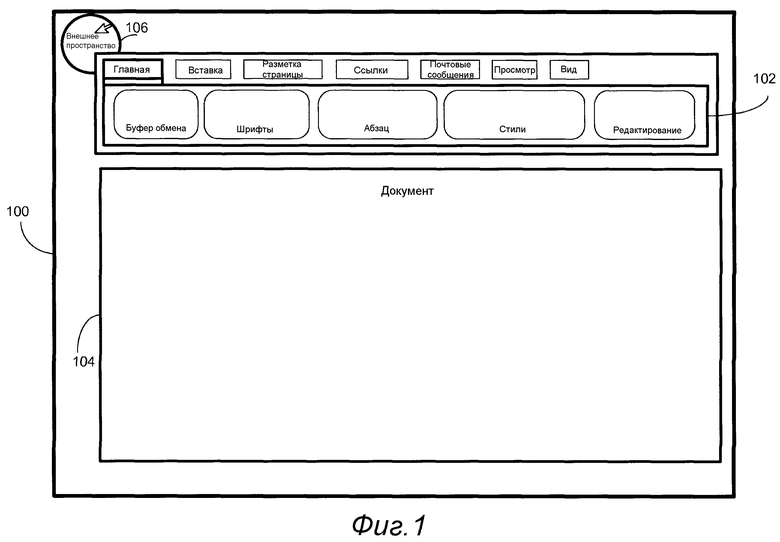
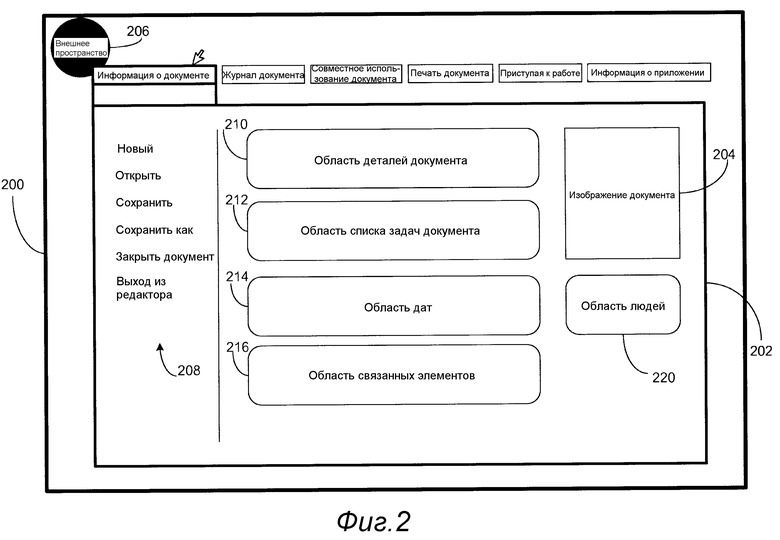
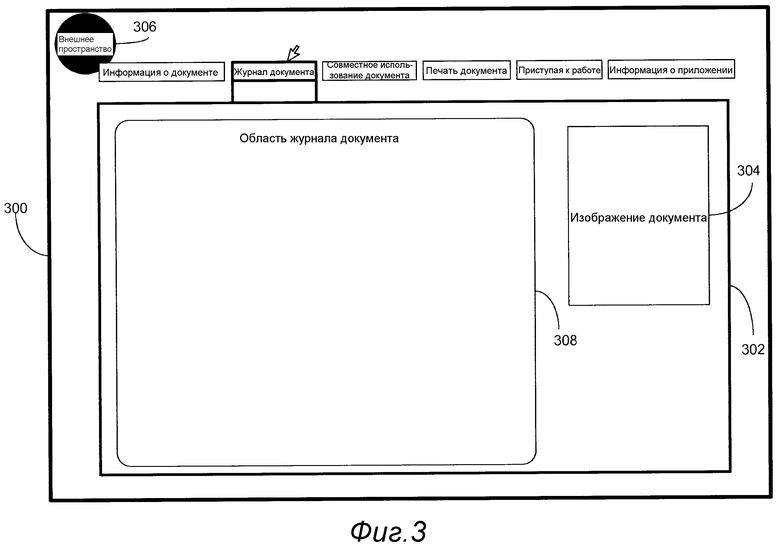
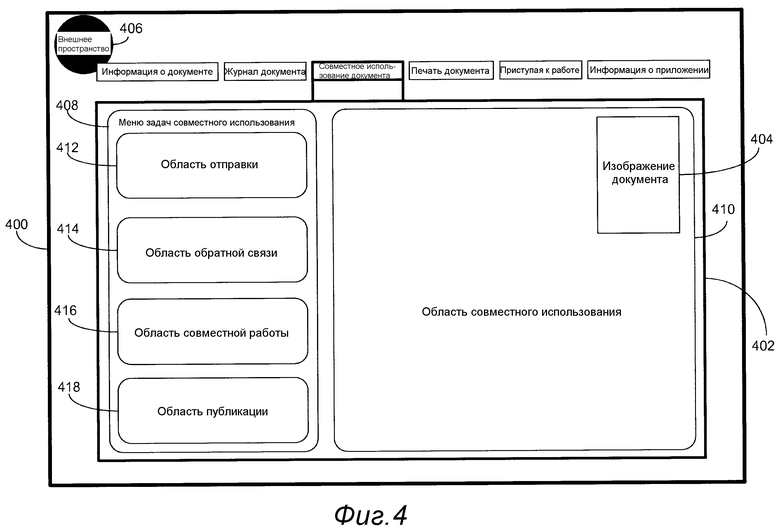
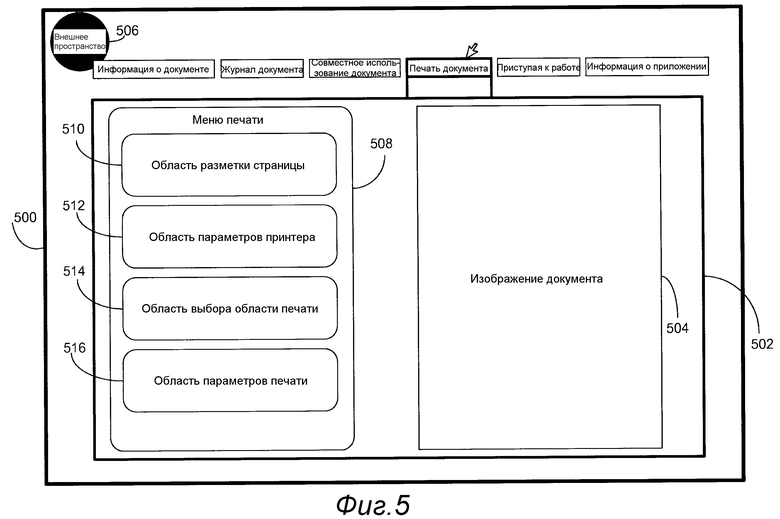
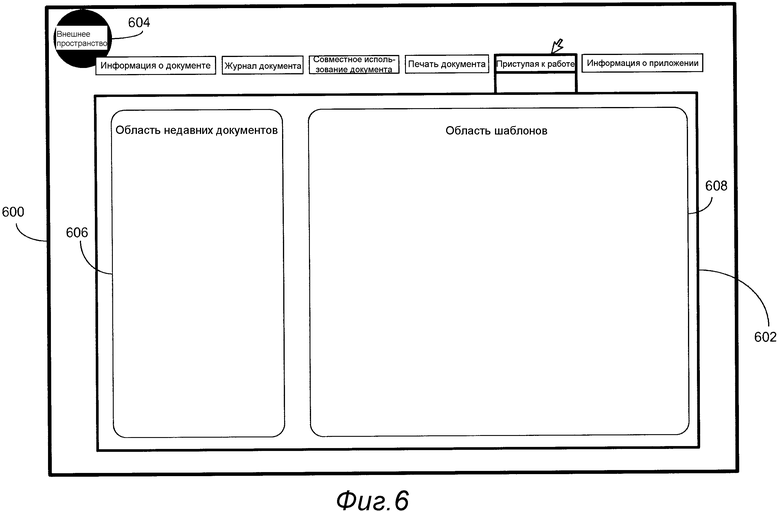
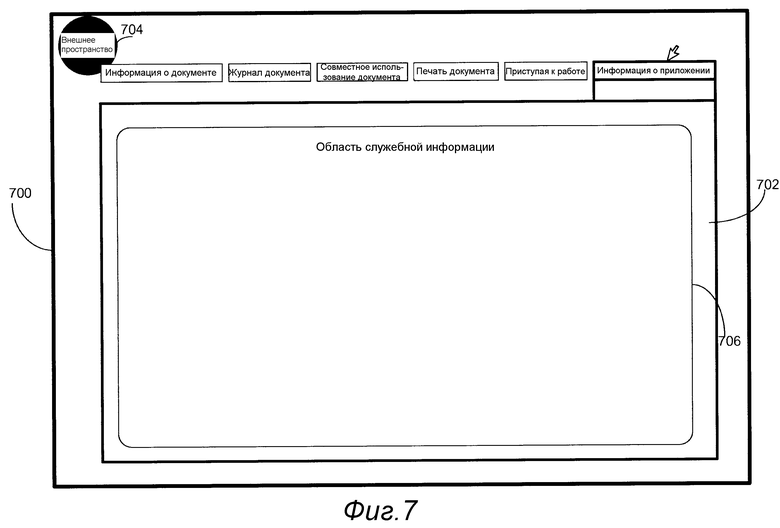
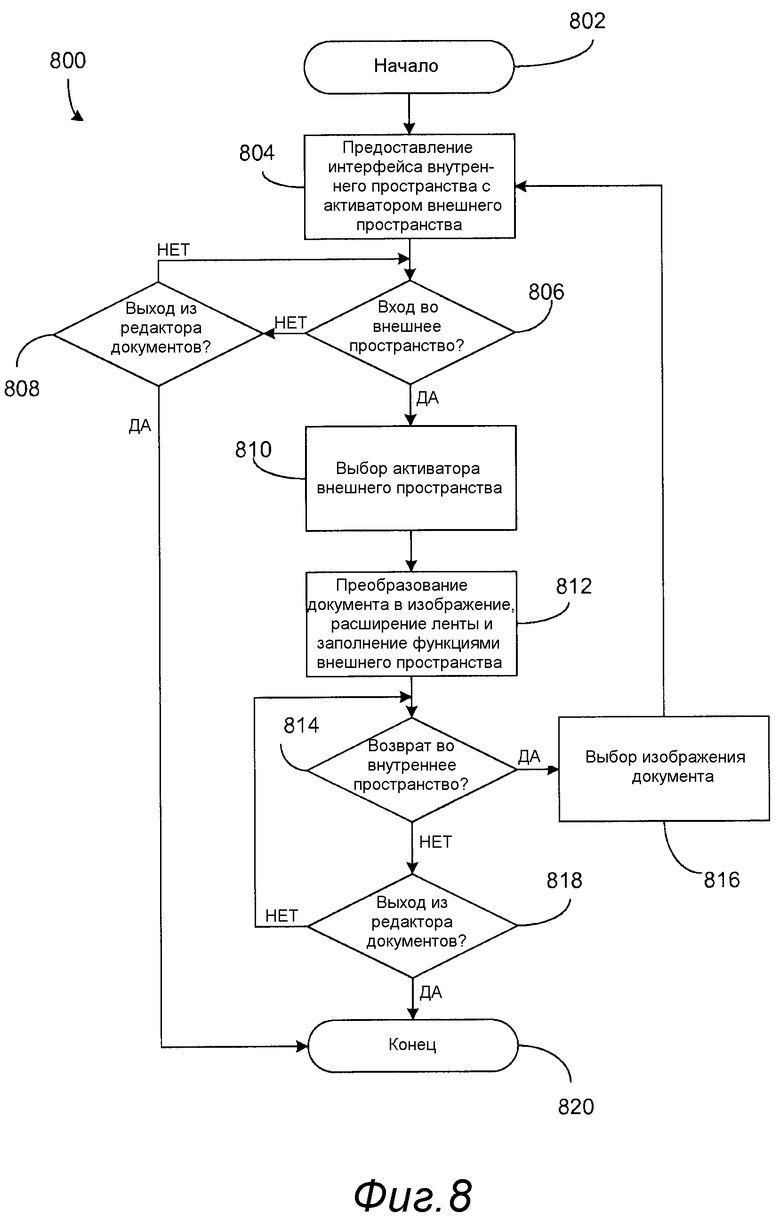
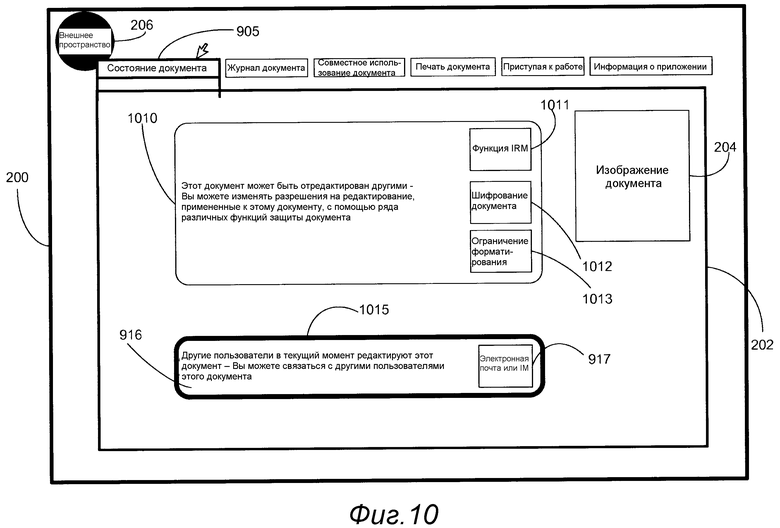
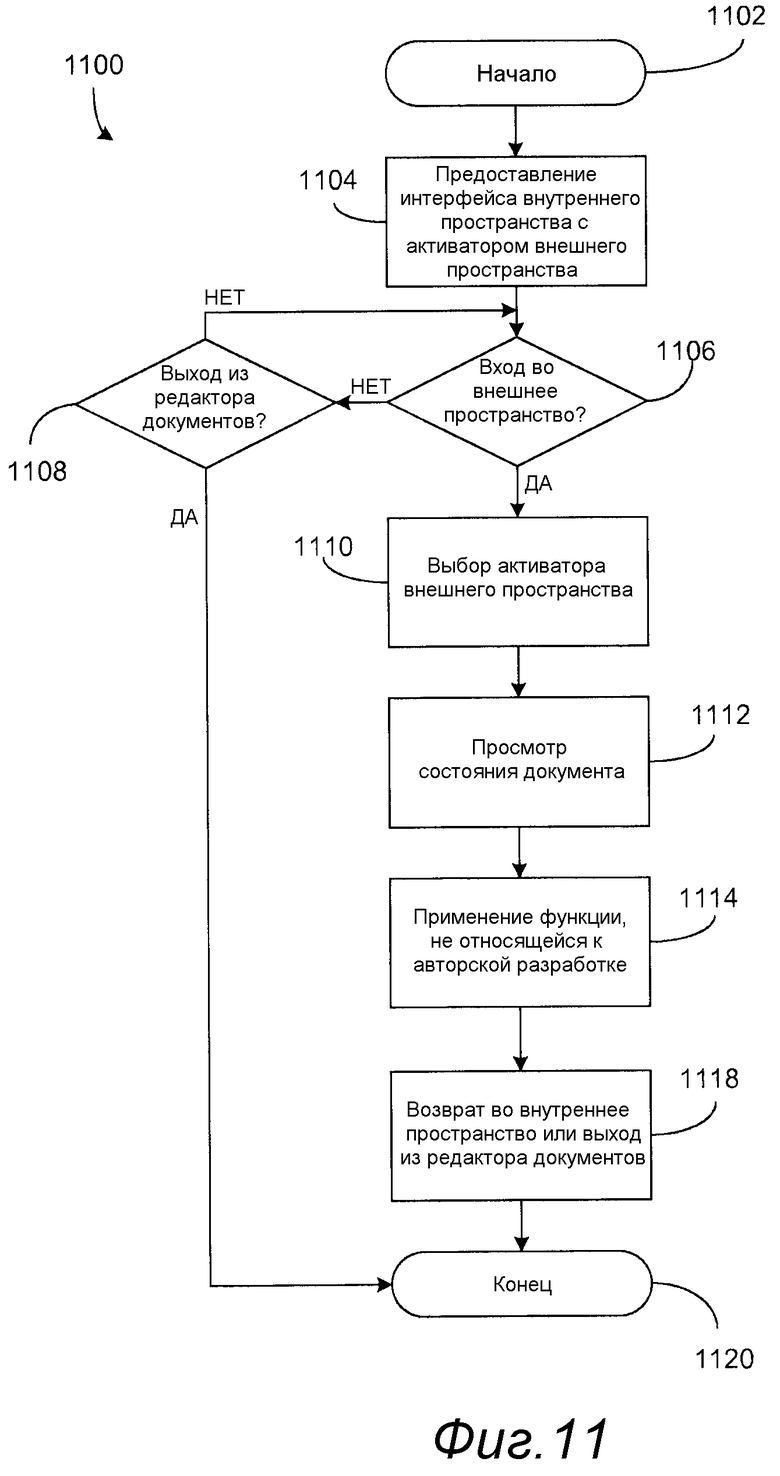
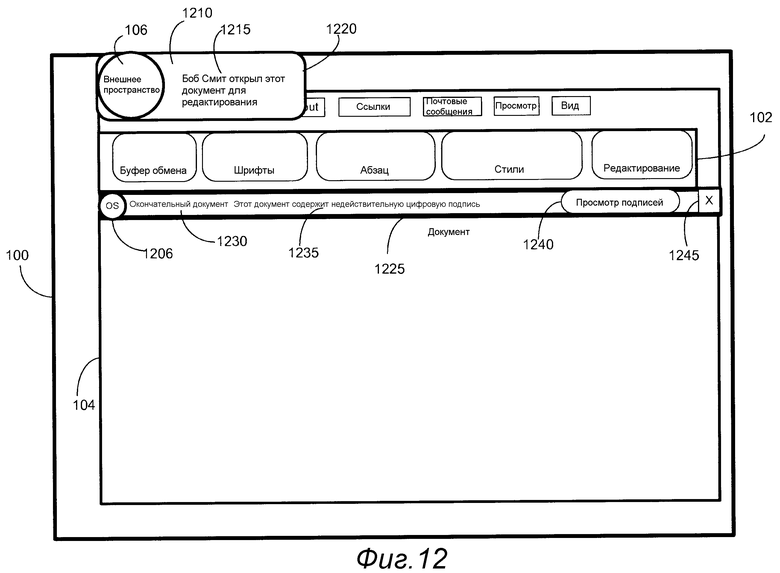
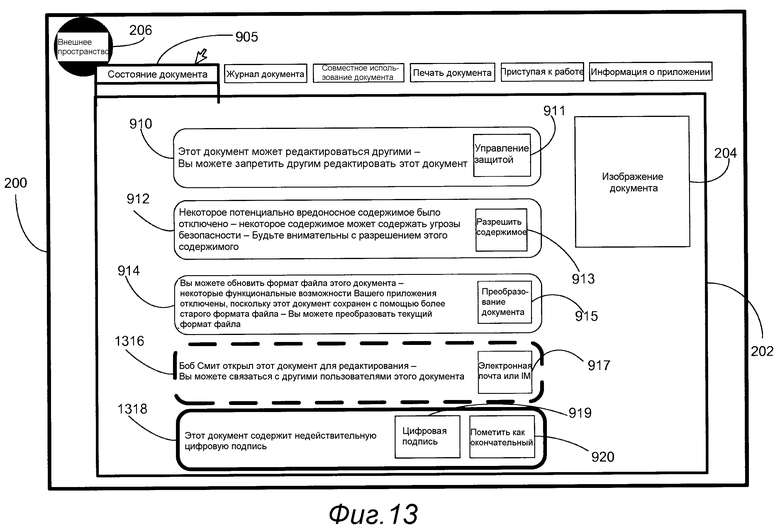
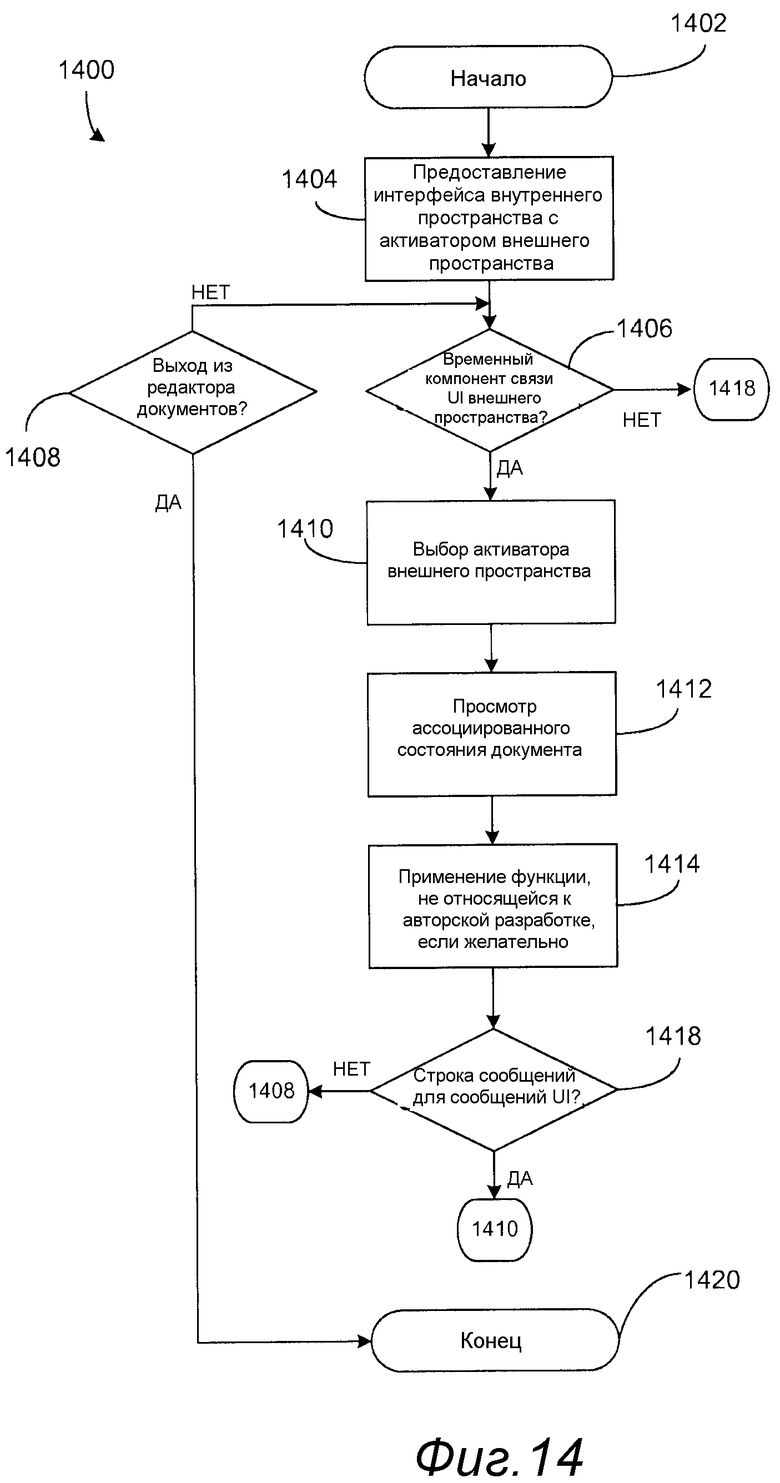
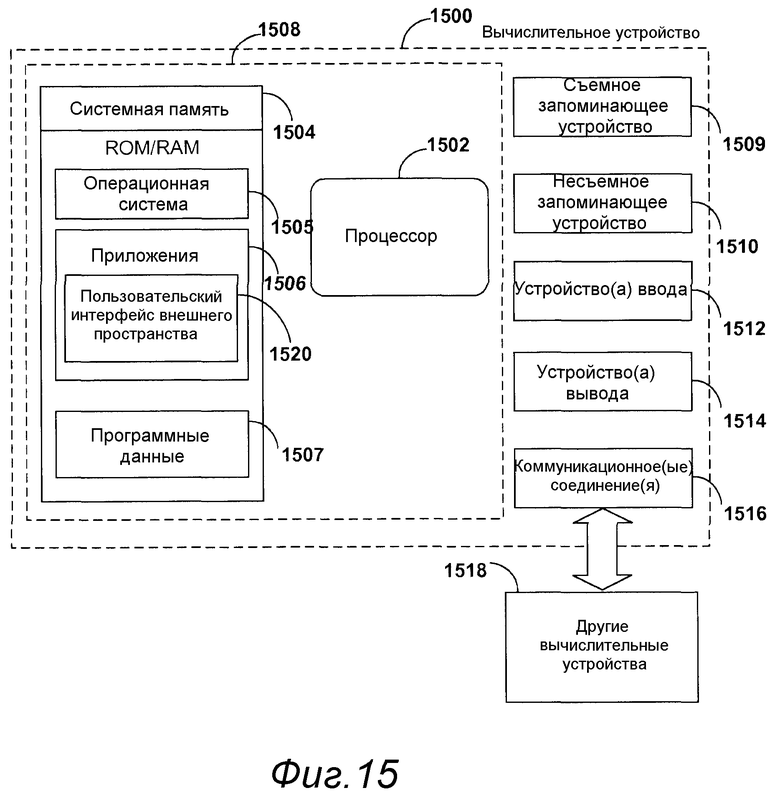
Изобретение относится к области программ редакторов документов. Техническим результатом является предоставление доступа к информации и состоянию документа и связанным функциям/функциональным возможностям через пользовательский интерфейс внешнего пространства для программы редактора документов. Активатор внешнего пространства выбирают, чтобы осуществлять доступ к пользовательскому интерфейсу (UI) внешнего пространства для программы редактора документов. Активатор внешнего пространства ассоциируется с UI внутреннего пространства, имеющим отображенный документ. Когда выбирают активатор внешнего пространства, UI внешнего пространства отображается, включая в себя расширенную поверхность для выбора функций. UI внешнего пространства может быть использован для отображения одной или более областей состояния для предоставления информации о состоянии документа, редактируемого в UI внутреннего пространства. Функции приложения для внесения изменений в состояние данного документа могут быть представлены во внешнем пространстве интерфейса рядом с ассоциированной информацией о состоянии. Компонент связи UI внешнего пространства может временно отображаться в UI внутреннего пространства, чтобы сообщать информацию о состоянии документа, которая в настоящий момент доступна в UI внешнего пространства. Строка сообщений может быть отображена в UI внутреннего пространства для сообщения информации из UI внешнего пространства. 3 н. и 17 з.п. ф-лы, 15 ил.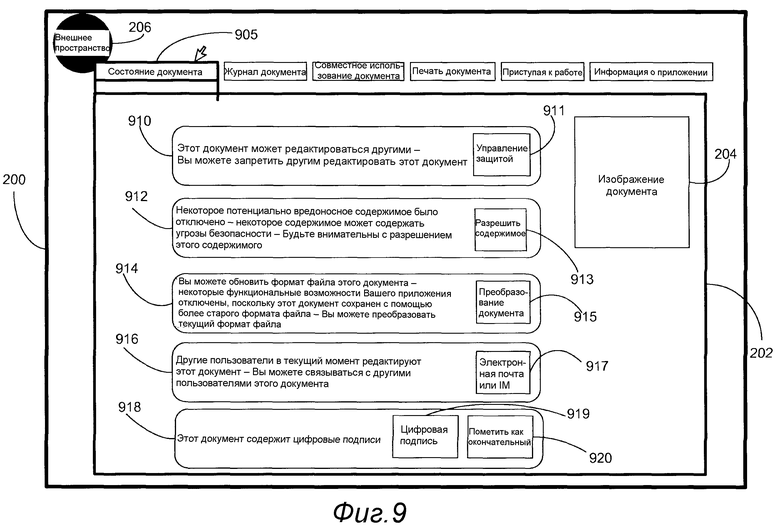
1. Способ представления функций документа в связи с информацией о состоянии для документа, содержащий
отображение пользовательского интерфейса внутреннего пространства и активатора внешнего пространства, ассоциированного с пользовательским интерфейсом внутреннего пространства, при этом пользовательский интерфейс внутреннего пространства включает в себя область отображения функции, относящейся к авторской разработке, и область отображения документа для создания и редактирования документа,
прием состояния документа,
временное отображение состояния в пользовательском интерфейсе внутреннего пространства;
определение функции, не относящейся к авторской разработке, которая может быть использована для изменения состояния документа,
прием выбора активатора внешнего пространства,
в ответ на прием выбора активатора внешнего пространства
отображение пользовательского интерфейса внешнего пространства, включающего в себя область отображения функции, не относящейся к авторской разработке, в пределах области отображения документа,
отображение состояния документа в пользовательском интерфейсе внешнего пространства и отображение информации о функции, не относящейся к авторской разработке, которая может быть использована для изменения состояния документа в пользовательском интерфейсе внешнего пространства, с отображенным состоянием документа.
2. Способ по п.1, в котором отображение состояния документа в пользовательском интерфейсе внешнего пространства включает в себя отображение пояснения того, как состояние документа может быть изменено посредством использования определенных функций, которые могут быть использованы для изменения состояния документа.
3. Способ по п.1, в котором отображение состояния документа в пользовательском интерфейсе внешнего пространства включает в себя отображение состояния документа в области отображения состояния документа, которая отображается в пользовательском интерфейсе внешнего пространства.
4. Способ по п.3, дополнительно содержащий отображение выбираемого элемента управления поблизости от отображенного состояния документа для доступа к функции для изменения состояния документа.
5. Способ по п.4, в котором отображение выбираемого элемента управления поблизости от отображенного состояния документа включает в себя отображение выбираемого элемента управления в области отображения состояния документа.
6. Способ по п.5, в котором отображение состояния документа в области отображения документа включает в себя применение визуального указания на область отображения состояния документа, чтобы указывать уровень важности, ассоциированный с отображенным состоянием документа.
7. Способ по п.3, дополнительно содержащий динамическое обновление состояния документа, отображенного в области отображения состояния документа, когда состояние документа изменяется.
8. Способ по п.3, дополнительно содержащий определение множества функций, которые могут быть использованы для изменения состояния документа.
9. Способ по п.8, дополнительно содержащий отображение выбираемого элемента управления для каждой из множества функций, которые могут быть использованы для изменения состояния документа, в области отображения состояния документа, как логической группы элементов управления функциями для доступа к каждой из множества функций для изменения состояния документа.
10. Способ по п.1, в котором прием состояния документа включает в себя прием информации о каких-либо ограничениях на доступ к документу, примененных к документу.
11. Способ по п.1, в котором прием состояния документа включает в себя прием информации о том, были ли применены какие-либо цифровые подписи к документу.
12. Способ по п.11, в котором прием состояния документа дополнительно содержит прием информации о состоянии каких-либо цифровых подписей, примененных к документу.
13. Способ по п.1, в котором прием состояния документа включает в себя прием информации о том, редактируется ли документ более чем одним пользователем.
14. Способ по п.1, в котором прием состояния документа включает в себя прием информации о том, доступны ли какие-либо предыдущие версии документа для использования.
15. Способ по п.1, в котором прием состояния документа включает в себя прием информации о режиме редактирования, примененном к документу.
16. Способ по п.1, в котором прием состояния документа включает в себя прием информации о формате файла, с помощью которого документ был создан.
17. Машиночитаемый носитель, содержащий машиноисполняемые инструкции, которые при исполнении компьютером выполняют способ представления функций документа в связи с информацией о состоянии для документа, содержащий
прием состояния документа, редактируемого в сформированном компьютером пользовательском интерфейсе,
временное отображение состояния в сформированном компьютером пользовательском интерфейсе;
определение функции, не относящейся к авторской разработке, которая может быть использована для изменения состояния документа,
в ответ на выбор элемента управления, чтобы показывать функции, не относящиеся к авторской разработке, отображение вспомогательного сформированного компьютером пользовательского интерфейса для отображения состояния документа,
отображение состояния документа во вспомогательном сформированном компьютером пользовательском интерфейсе и отображение информации о функции, не относящейся к авторской разработке, которая может быть использована для изменения состояния документа, во вспомогательном сформированном компьютером пользовательском интерфейсе с отображенным состоянием документа.
18. Машиночитаемый носитель по п.17, в котором отображение состояния документа во вспомогательном сформированном компьютером пользовательском интерфейсе включает в себя отображение состояния документа в области отображения состояния документа, которая отображается во вспомогательном сформированном компьютером пользовательском интерфейсе.
19. Способ представления функций документа в связи с информацией о состоянии для документа, содержащий
прием состояния документа, редактируемого в сформированном компьютером пользовательском интерфейсе,
временное отображение состояния,
определение функции, не относящейся к авторской разработке, которая может быть использована для изменения состояния документа,
запуск вспомогательного сформированного компьютером пользовательского интерфейса для отображения состояния документа,
отображение состояния документа в области отображения состояния документа, которая отображается во вспомогательном сформированном компьютером пользовательском интерфейсе,
отображение выбираемого элемента управления в области отображения состояния документа для осуществления доступа к функции для изменения состояния документа, который при выборе отображает функции, не относящиеся к авторской разработке, и
отслеживание состояния документа и динамическое обновление состояния документа, отображаемого в области отображения состояния документа, когда состояние документа изменяется.
20. Способ по п.19, содержащий в ответ на динамическое обновление состояния документа, отображаемого в области отображения состояния документа, когда состояние документа изменяется, определение, доступна ли другая функция, которая может быть использована для изменения динамически обновляемого состояния документа, и если другая функция, которая может быть использована для изменения динамически обновляемого состояния документа, доступна, отображение выбираемого элемента управления в области отображения состояния документа для осуществления доступа к другой функции, которая может быть использована для изменения динамически обновляемого состояния документа.
| Способ обработки целлюлозных материалов, с целью тонкого измельчения или переведения в коллоидальный раствор | 1923 |
|
SU2005A1 |
| Пресс для выдавливания из деревянных дисков заготовок для ниточных катушек | 1923 |
|
SU2007A1 |
| Пломбировальные щипцы | 1923 |
|
SU2006A1 |
| СПОСОБ И СИСТЕМА СОПОСТАВЛЕНИЯ ОПЕРАЦИЙ СЕМАНТИЧЕСКИМ МЕТКАМ В ЭЛЕКТРОННЫХ ДОКУМЕНТАХ | 2003 |
|
RU2328034C2 |
| СИСТЕМА И СПОСОБ ДЛЯ ОБЕСПЕЧЕНИЯ МНОЖЕСТВЕННЫХ ВОСПРОИЗВЕДЕНИЙ СОДЕРЖАНИЯ ДОКУМЕНТОВ | 2003 |
|
RU2322687C2 |
Авторы
Даты
2013-11-10—Публикация
2009-06-05—Подача